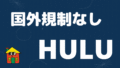海外単身赴任の場合、お子さんの野球の試合が見れなくなるので何か良い方法はないか?というご相談をいただきました。テレパソの追加オプションクモパソを利用しますと解決してきます。

WatchJTVにお世話になって早くも5年。この間海外生活を支えていただきました。
本日は相談があります。子供の野球の試合を海外から見る方法はないか?
私が日本にいるときは、子供の試合にはビデオカメラを設置して、2-3時間撮ったものを家に帰って編集して保存していました。
この先本格的に海外駐在が始まったとき私が日本不在のため、妻がその試合の動画撮ります。ビデオカメラによる編集は苦手のため、iPhoneなどをスタンドに置いて録画すると思いますがなにか良い方法はありますか?
そしてその動画を撮ったあと、その録画を海外からみたい。その時にどのツール使えば良いか。テレパソやPlexは効果的に使えないか。これをご教授下さい。

なるほど。わかりました。では最適な環境をご案内しましょう。
子供の試合を録画する方法
まず、日本側でお子さんの試合を録画する方法としてビデオカメラというものが一般的でしたが、現在はiPhoneがお勧めです。iPhone 13 Proのカメラの性能は非常によくなっており私も以前はビデオカメラを使っていましたが、現在は完全にiPhoneに移行しています。
理由は、
- 持ち運びが便利であること。(軽い、いつも持っている、便利)
- カメラの性能がビデオカメラに劣らないこと
- データの処理がしやすいこと
iPhone が古いものであればカメラの性能は良くありませんが、iPhone 12以降カメラの性能が非常に良くなっているのでiPhone 12, 13 をお持ちであればiPhoneで録画されることをお勧めいたします。
iPhoneで録画する際は、4Kですとデータ処理が大変ですのでHDモードで行いましょう。(これでも十分綺麗です)ビデオを録画する際右上に HD 60 というような文字がでますのでHD の部分をタッチしますと4K と HD を切り替えられます。右側の数字も30と60に切り替えられますのでHDの60に合わせて録画すると良いと思います。
HDの60に合わせる↓
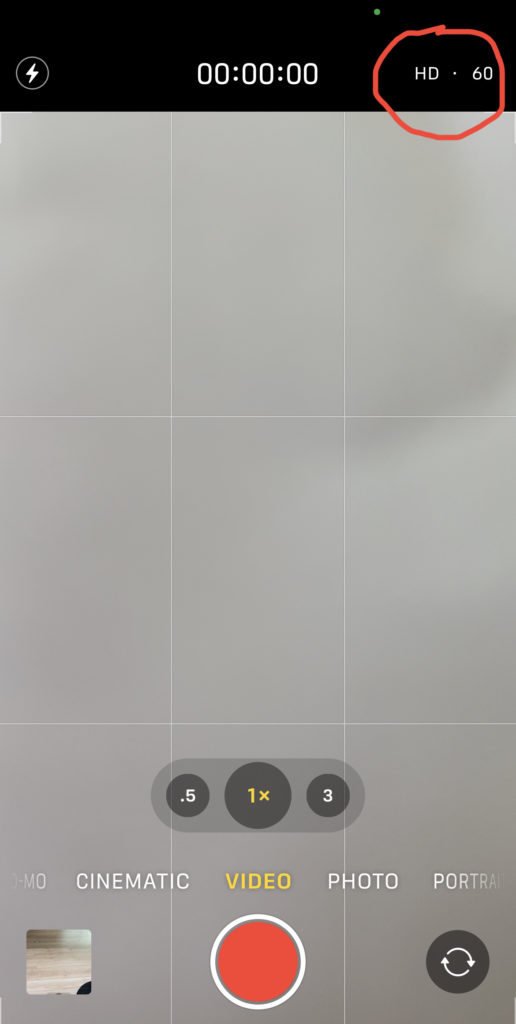
次に、設定 >> Cameraから、録画ビデオを 1080p 60fps に選択します。
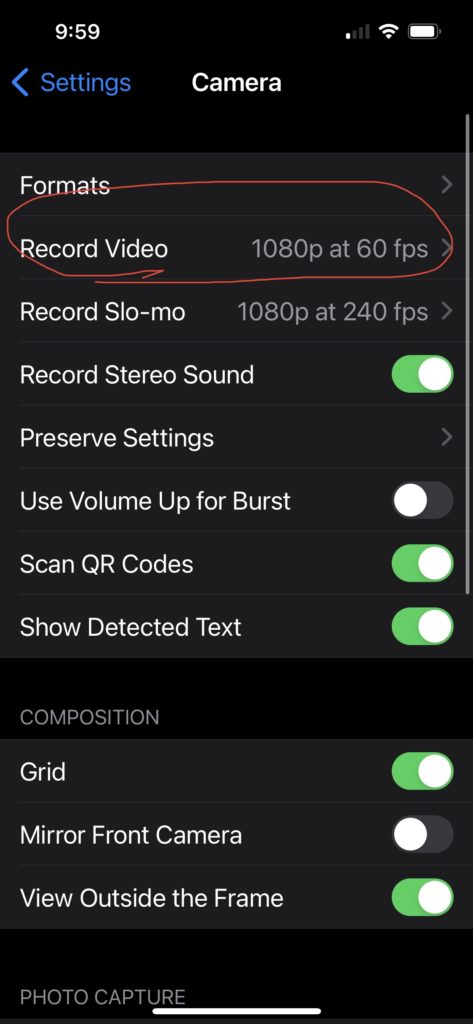
カメラ >> ビデオ録画の設定がこのようになっていることを確認します。
スポーツは動きがあるので60fpsがよいです。4Kだとさらに良いですがこれを処理するにはかなり高速なコンピュータが必要ですので1080pをお勧めします。
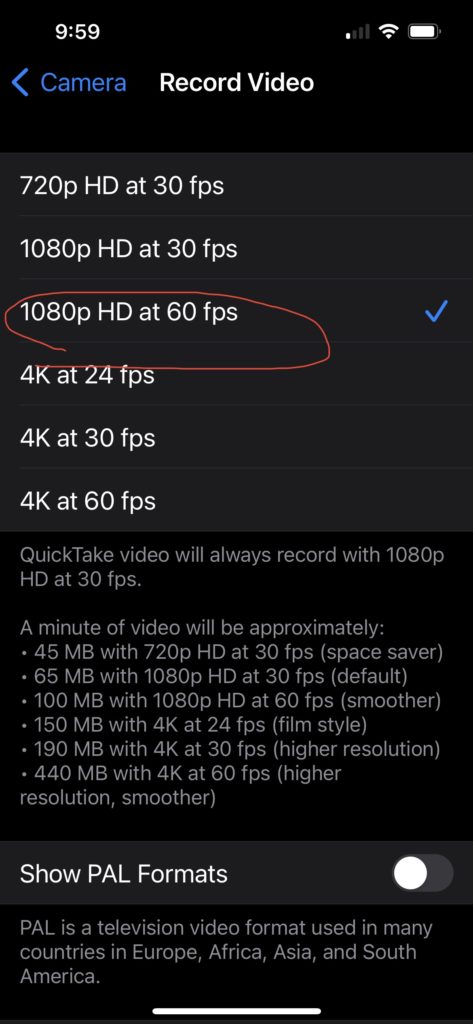
撮影の仕方
iPhone 13 proには、ブレ防止機能がついているので正直手で持っていてもかなり綺麗に撮れますが、2−3時間ものゲームであれば、3脚があると便利です。iPhoneを取り付けることができる3脚はAmazonで簡単に入手できます。
私が使っているのは、このような感じで足が伸びるものです。このように固定するととても安定して撮影ができます。また足の長さも調整できるので高い位置からの撮影もできます。ハンドルを持つとブレることもなくスムーズに左右の動きも撮影することができます。撮影の際は、撮影モードを HDの60 に合わせることをお忘れなく!(データが大きすぎると編集がものすごく大変なので)
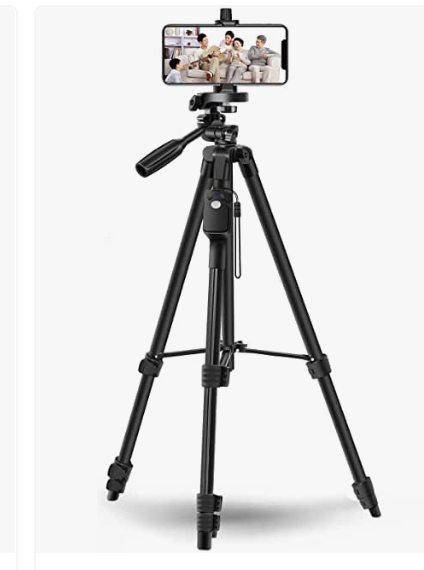
念の為万が一のバッテリーを持っておくと良いと思います。動画撮影はかなり電源を使いますので延長戦の時にバッテリーが足りなかった!なんて自分自身の失敗経験もありましたので、念の為明記しておきます。
動画を海外のパパに見せる方法
ここからが難題です。この大きな動画をどうやって海外の人に見せるか。テレパソには解決策があります。日本に設置してあるテレパソ本体のUSBポートに5TBのハードドライブを取り付けます。
完了後、クモパソサーバー(オプション$100)をご利用ください。(リンクでは4TBとなっておりますが5TBまで現在可能となっております。)ご利用いただきますとテレパソ内にクモパソサーバーをインストール設定いたします。(リモート作業)
クモパソというのは、わかりやすくイメージするとDropBoxやGoogle Driveなどといったことが再現できます。Dropboxは、第三者のサーバーにファイルが保存されますが、クモパソであれば、保存先は自宅の5TBのハードドライブになります。

地上波は、テレパソ内部のハードドライブに保存され、自分の個人データは5TBのハードドライブに保存。どちらのハードドライブからも自動で海外の子機に同期できるんです。AppleTVやAmazon Stickから試合がみれると便利ですよね。
ママも簡単に動画アップデートできる!
例えば、奥様やお子さんがiPhoneで試合の録画をしたとします。録画した画像を選択し、AirDropでコンピュータへ移動します。
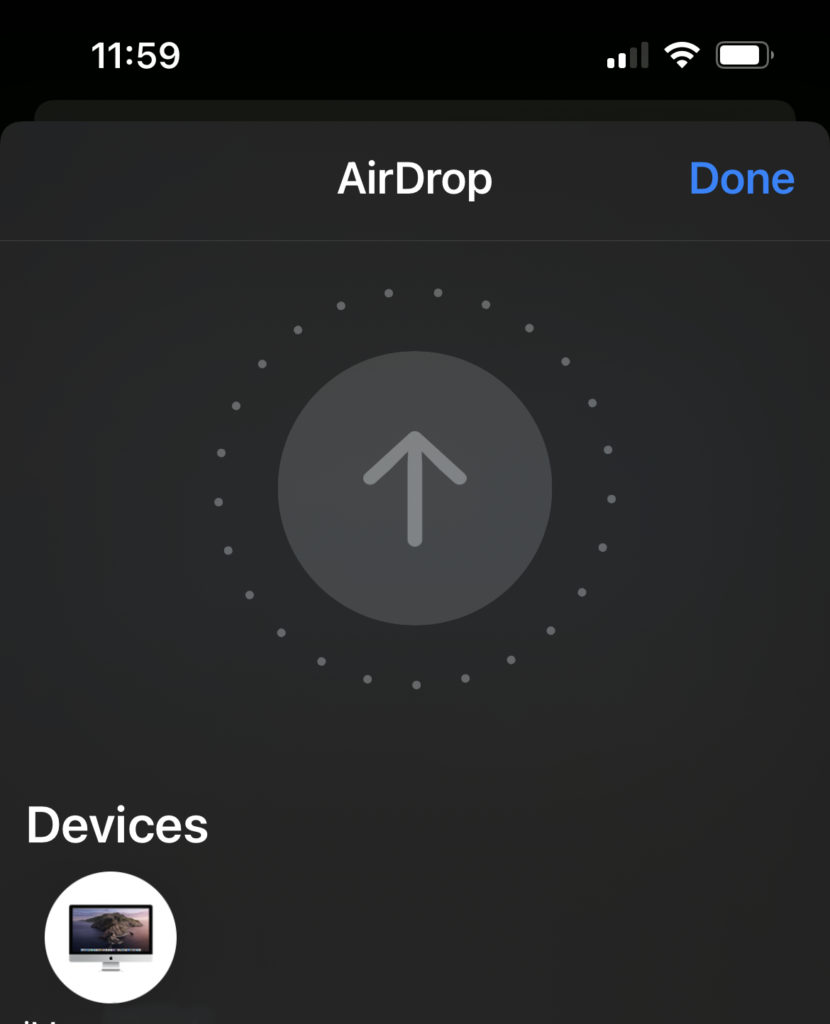
コンピュータからは、クモパソにログインをしていただくだけで簡単にアクセスできます。このログインは日本でも海外でもどこからでもブラウザー1つでアクセスできますので、日本と海外で簡単にフォルダーの共有ができます。
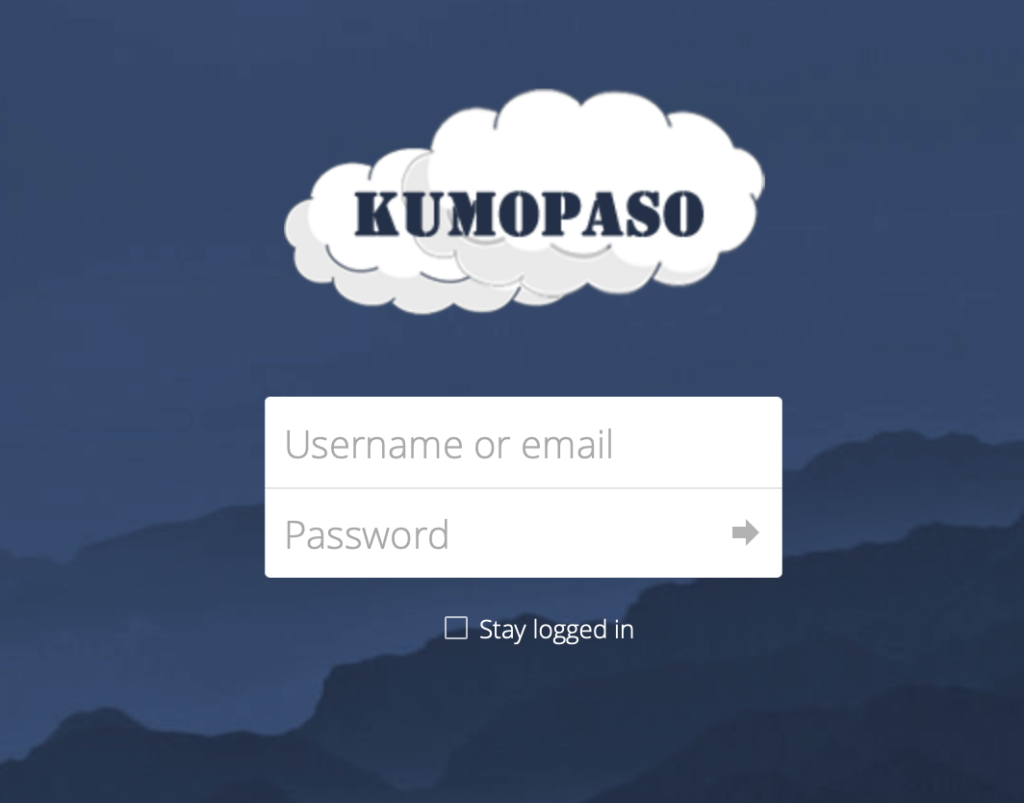
クモパソのフォルダーからドラッグ&ドロップだけで移動ができます。

WatchJTVのフォルダーには、テレパソで録画されたファイルが自動で保存されます。写真、動画、書類、音楽フォルダーがそれぞれ作られておりますのでそのフォルダーの下にご自身のフォルダーを構成することでいつでも自宅のテレパソをファイルサーバーとしてご利用いただけます。
ファイルは、ドラッグ&ドロップで簡単に移動できますので誰でも簡単にファイルの移動ができます。
全てのデータを1つのハードドライブに保存しておけば、子供の成長ライブラリーという形で整理でき常にこのフォルダーからの管理ができかつ永久保存が可能です。クモパソと子機は自動同期しますので何もせずとも海外のPLEXでの視聴が可能となります。(データは海外側にも移動します。海外側にも5TBのハードを取り付けておくことも可能です。こうしておくとバックアップフォルダーとしてデータ破損時も安心です。)
ファイルの追加、削除などは、海外からでもアクセスできますのでとても便利です。1つのまとまったハードドライブに全てを入れておくことでデータを整理して利用することができます。
クモパソは、テレパソ親機のオプションサーバー機能となります。後からでも追加は可能です。
必要なもの:
テレパソ親機、子機 (すでに設置されていることが前提です)
5TBハードドライブ(親機側、子機側も取り付け可能)